Você é um iniciante no mundo da informática e agora está em pânico total, pois tem que mandar algumas fotos para um colega e não sabe como fazer. Sua intenção, na verdade, era criar um Arquivo zip com todas as imagens e envie um único anexo, mas no computador que está usando não é possível encontrar um programa que permita fazer isso.
Não se preocupe: se quiser, posso ajudá-lo a resolver esse problema. Você pode não saber ainda, mas tanto o Windows quanto o macOS integram funções ad hoc que permitem compactar arquivos sem usar nenhum software de terceiros. Se quiser, no entanto, também pode utilizar programas externos para ter sucesso no seu intento e ainda utilizar serviços online ou aplicativos para smartphones e tablets adequados para o efeito.
E se você não quiser criar arquivos zip, mas comprimir diretamente as fotos para reduzir seu "peso", também irei sugerir soluções para atingir esse objetivo. Então, o que você acha? Você está interessado em aprender mais sobre o assunto e descobrir como compactar fotos? Sim? Bem: fique à vontade, gaste o tempo necessário para se concentrar na leitura dos próximos parágrafos. Boa leitura e divirta-se!
Como compactar fotos no Windows
Você gostaria de descobrir como comprimir fotos no windows? Eu vou resolver você imediatamente. Considere as várias opções listadas abaixo e, em seguida, use aquelas que parecem mais adequadas às suas necessidades.
Como compactar fotos com o Windows
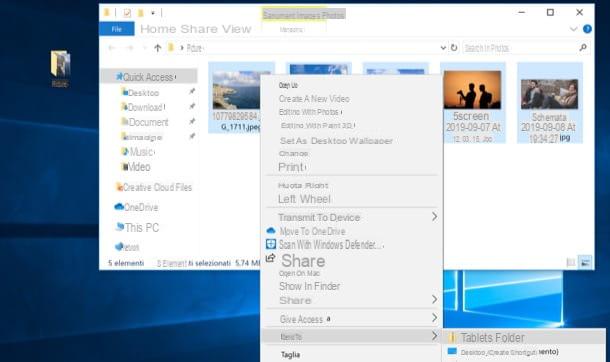
Como já mencionei na introdução do artigo, uma função para criar arquivos ZIP está presente "como padrão" em todas as versões do Windows, então o procedimento que vou ilustrar deve ser considerado válido no Windows 10, bem como no Windows 7 e outras versões do sistema operacional da Microsoft: não há diferenças em sua implementação.
Para continuar, tudo que você precisa fazer é abrir o pasta em que as imagens que você pretende incluir em seu arquivo são armazenadas, selecione-as todas (se você tiver que selecionar fotos que estão localizadas em pontos distantes da janela, mantenha pressionada a tecla Ctrl no teclado e clique em cada um deles) e clique com o botão direito em qualquer arquivo entre os destacados.
Em seguida, selecione os itens Enviar para> pasta compactada a partir do menu que se abre e, em alguns instantes, será criado um arquivo ZIP contendo todas as fotos que você selecionou. No final da criação do arquivo (leva alguns instantes), você pode renomeá-lo como preferir.
Os arquivos ZIP obtidos com o procedimento acima (que também pode ser adotado para outros tipos de arquivos) podem normalmente ser abertos com qualquer programa de gerenciamento de arquivos (por exemplo. WinZip, WinRAR, etc.) ou podem ser consultados diretamente do Windows, que os considerará como pastas compactadas normais, permitindo visualizar e extrair seu conteúdo com um simples clique duplo.
Como compactar fotos com WinRAR
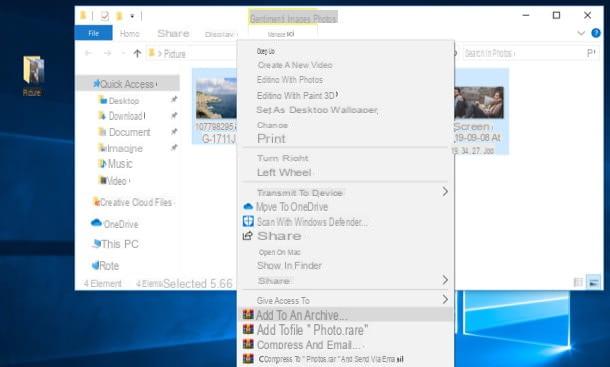
Um programa externo que pode ser útil para compactar fotos é WinRAR: um dos gerenciadores de arquivos compactados mais famosos e populares do Windows, graças ao qual é possível criar arquivos ZIP e RAR de uma forma extremamente simples. Não é grátis: custa 36,54 €, mas sua funcionalidade pode ser testada por 40 dias. No final da avaliação, o software ainda pode ser usado, mas os banners são exibidos com alguma insistência convidando à compra da licença e a criação de arquivos RAR criptografados é impedida.
Para baixar o WinRAR no seu PC, vá a esta página e clique no botão Escolher, localizado na seção Versão mais recente - xx, tendo o cuidado de clicar naquele que corresponde à versão do Windows instalada no seu computador (por exemplo, para bit 64 ou para bit 32).
Quando o download for concluído, abra o arquivo .exe você obteve e, na janela que se abre, clique nos botões Sim e Instalar. Na janela seguinte, selecione os tipos de arquivo que deseja abrir automaticamente com o WinRAR e, quando estiver pronto para fazê-lo, clique nos botões OK e perto, para concluir a configuração.
Neste ponto, localize as fotos que deseja compactar, selecione-as, clique com o botão direito em uma delas e selecione o item Adicionar a um arquivo no menu de contexto. Na janela que é aberta, selecione a opção ZIP, na seção Formato de arquivoe escolha o método de compressão de sua preferência no menu suspenso apropriado.
Se desejar, você também pode proteger o arquivo definindo uma senha: a seguir, clique no botão Definir palavra-chave e, após inserir a senha nos campos de texto apropriados, clique no botão OK duas vezes seguidas.
Como compactar fotos com o WinZip
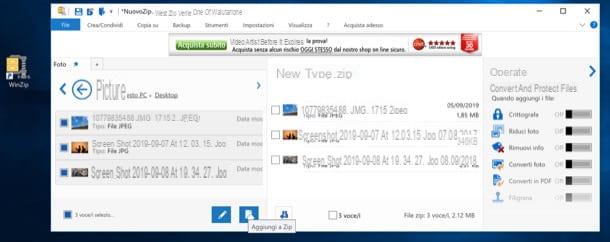
WinZip é outro software que você pode usar para compactar fotos. Também neste caso nos encontramos na presença de uma solução paga: custa 36,54 €, mas você pode testar seus recursos por um período de avaliação de 22 dias. Gostaria de lembrar que o programa também está disponível para Mac.
Para baixar o WinZip em seu PC, vá a esta página e clique no botão EXPERIMENTE GRÁTIS. Quando o download for concluído, abra o arquivo .exe você obteve e clique nos botões Sim e para a frente (duas vezes seguidas). Aguarde, portanto, que a instalação dos pacotes necessários para executar o WinZip seja concluída e conclua a configuração clicando no botão final.
Na janela que se abre, clique no botão Use a versão de demonstração, para continuar usando a demonstração do programa, clique no botão perto, para fechar a janela de boas-vindas que aparece no centro da tela.
Neste ponto, para criar um arquivo ZIP, selecione os arquivos que deseja incluir nele, clique com o botão direito em qualquer um deles e selecione os itens WinZip> Adicionar a [nome do arquivo.zip] no menu que é aberto. Alternativamente, na janela principal do WinZip, use a barra lateral à esquerda para selecionar os arquivos que você pretende "compactar" e clique no botão Adicionar ao zip (o ícone de folha com flecha no canto inferior esquerdo). Mais fácil do que isso?
Programas para compactar fotos
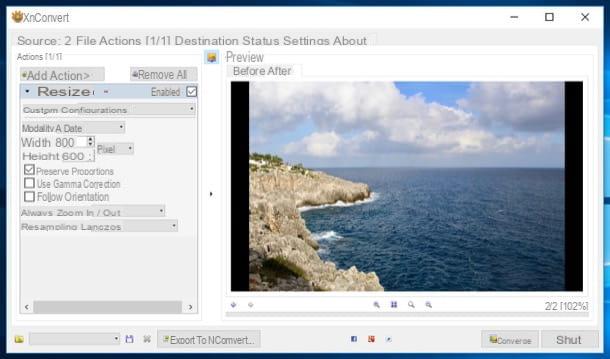
Se você não deseja criar arquivos ZIP com imagens, mas para reduzir o "peso" das imagens, você pode usar XnConvert: um software gratuito extremamente versátil que pode ser usado para compactar imagens e aplicar alterações em “lote” a elas. Ele está disponível não apenas para Windows, mas também para macOS e Linux.
Para usá-lo, acesse sua página de download, role para baixo e clique no botão Zip Win 32bit o Zip Win 64bit, dependendo da versão do Windows instalada no seu computador.
Quando o download for concluído, abra oArquivo zip obtido e extraia o conteúdo para qualquer pasta. Em seguida, inicie o arquivo xnconvert.exe, arraste as fotos que deseja compactar para a janela e clique na guia destino.
Em seguida, clique no botão Configurações (na caixa Formato), selecione a guia relacionada a Formato de saída onde você deseja salvar as imagens e ajustar as configurações de qualidade para definir o nível de compressão desejado. Quando a operação for concluída, feche a janela que se abriu, selecione no menu suspenso do campo Formato o formato de saída que você deseja usar para suas imagens e clique Convertido, canto inferior direito, para começar a economizar.
Os arquivos de saída serão salvos na mesma pasta em que estavam anteriormente (você poderá reconhecê-los pela presença do texto "resultado" em seu nome).
Além de compactar, você também deseja redimensionar as fotos? Em seguida, vá para a guia ações do XnConvert, clique no botão Adicionar ação, selecione os itens Imagem> Redimensionar no menu que se abre, defina todos os parâmetros que deseja usar para diminuir as fotos, usando o menu apropriado e, quando estiver pronto para fazê-lo, clique no botão Convertido.
Como comprimir fotos no Mac
Você possui um Mac e você gostaria de saber como comprimir fotos no último? Não há problema: você pode aproveitar as vantagens de algumas funções predefinidas do macOS e usar algum software adequado para essa finalidade. Encontre tudo explicado abaixo.
Como compactar fotos com o macOS
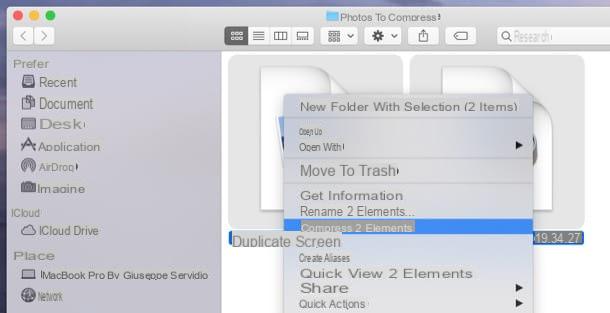
Vamos ver, em primeiro lugar, como compactar fotos com o macOS usando a função de compressão integrada no famoso sistema operacional da gigante de Cupertino.
Para continuar, a primeira coisa que você precisa fazer é selecionar todas as imagens para incluir no arquivo ZIP, segurando a tecla cmd no teclado e clicando emvisualização de cada um deles. Em seguida, clique com o botão direito em qualquer um dos arquivos selecionados e, a partir do menu que se abre, selecione o item Recolher [N] itens.
Ao fazer isso, será iniciado o procedimento de compressão das fotos, ao final do qual você obterá um arquivo ZIP contendo todos os arquivos de seu interesse. Mais fácil do que isso?
Programas para compactar fotos
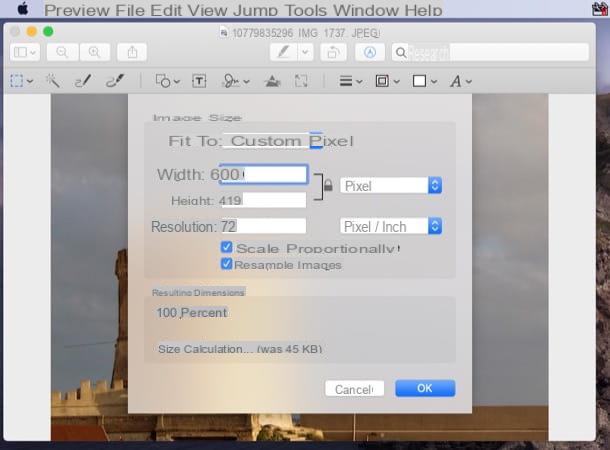
Quer compactar fotos, no sentido de diminuir o "peso" destas? Então eu sugiro que você entre em contato Visualização, o leitor de imagem e arquivo PDF incluído "padrão" no macOS.
Para usá-lo, primeiro abra a foto de seu interesse clicando duas vezes sobre ela. Se você alterou algumas configurações do macOS e o Preview não é mais o leitor padrão de imagens, clique com o botão direito no arquivo de seu interesse e selecione os itens Abra com> Visualizar no menu de contexto.
Para ajustar a qualidade do arquivo de saída, selecione o item Exportar do menu Envie o (canto superior esquerdo) e use o barra de ajuste colocado em correspondência com o texto Qualidade, para ajustar o nível de qualidade visual que você deseja definir (movendo o cursor na extremidade esquerda, você pode definir o qualidade mínima) e, por fim, clique no botão ressalva, para salvar as alterações feitas.
Se você precisa compactar várias fotos em lote, pode recorrer a soluções de terceiros, como XnConvert, sobre o qual já falei em um dos capítulos anteriores do tutorial.
Como compactar fotos online
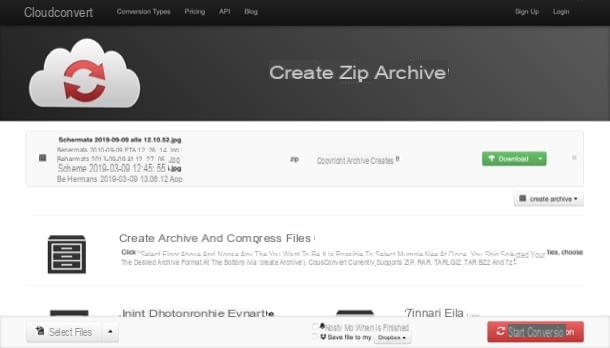
Como eu disse na introdução do artigo, é possível compactar fotos usando alguns serviços on-line apto para o propósito. Um dos melhores da praça é CloudConvert: um conversor online que, entre outras coisas, permite criar arquivos comprimidos de uma forma extremamente fácil.
Antes de explicar como funciona, gostaria de dizer que o serviço é gratuito, mas tem algumas limitações: pode ser usado por um tempo máximo de 10 minutos de conversões por dia. No entanto, você pode expandir esse limite para 25 minutos de conversões por dia criando uma conta gratuita ou você pode expandi-la para 500 minutos de conversões por dia (ou até mais) assinando um dos planos de assinatura, começando com 8 euro / mês (mais informações aqui).
Para utilizá-lo, acesse sua página principal, clique no botão Selecione os arquivos e selecione as fotos para compactar. Em seguida, certifique-se de que a opção esteja selecionada zip no menu suspenso (caso contrário, você pode fazer isso sozinho) e clique no botão vermelho Iniciar conversão, localizado no canto inferior direito. Agora basta aguardar a criação do arquivo compactado e, ao finalizar o procedimento, clicar no botão verde Baixar, no centro da página, para fazer o download localmente.
Como compactar fotos para enviá-las por e-mail

Você precisa comprimir fotos para enviá-los por e-mail? Alguns clientes de e-mail (por exemplo serviços on-line) compactar automaticamente as fotos ou, em qualquer caso, permitir que você defina seu tamanho máximo.
Como alternativa, você pode compactar as fotos usando as soluções listadas nos capítulos anteriores e, em seguida, anexar aos e-mails os arquivos compactados que deseja enviar ao destinatário. Resumindo, nada tão complicado!
Como compactar fotos no Android e iPhone
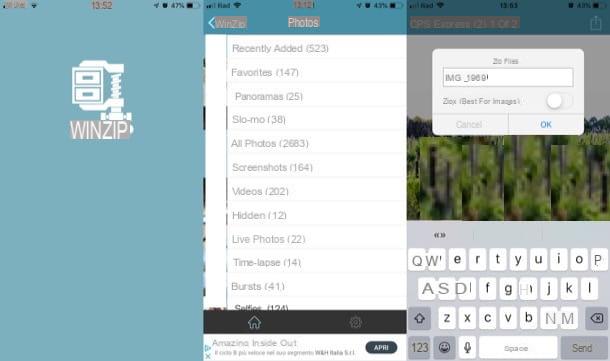
Concluímos este guia com alguns aplicativo para compactar fotos no Android e iOS: se você precisa compactar fotos "instantaneamente" do seu dispositivo móvel, pode recorrer às seguintes soluções.
- WinZip (Android / iOS) - é a transposição móvel do software de gerenciamento de arquivo ZIP de que falei em um dos capítulos anteriores do tutorial. A versão gratuita oferece a capacidade de compactar arquivos salvos localmente e abrir arquivos ZIP e RAR, incluindo os criptografados. A versão paga, que custa 5,49 €, oferece acesso a funções avançadas, incluindo a criação de arquivos encriptados.
- comandos (iOS) - é um aplicativo da marca Apple que permite criar scripts para automatizar as mais diversas operações (incluindo conversão e redimensionamento de imagens). Você pode imaginá-lo como uma espécie de Automator para iOS.
- Documentos por Readdle (iOS) - é um famoso gerenciador de arquivos para iOS que, entre outras coisas, permite abrir e criar arquivos ZIP de uma forma muito simples.


























